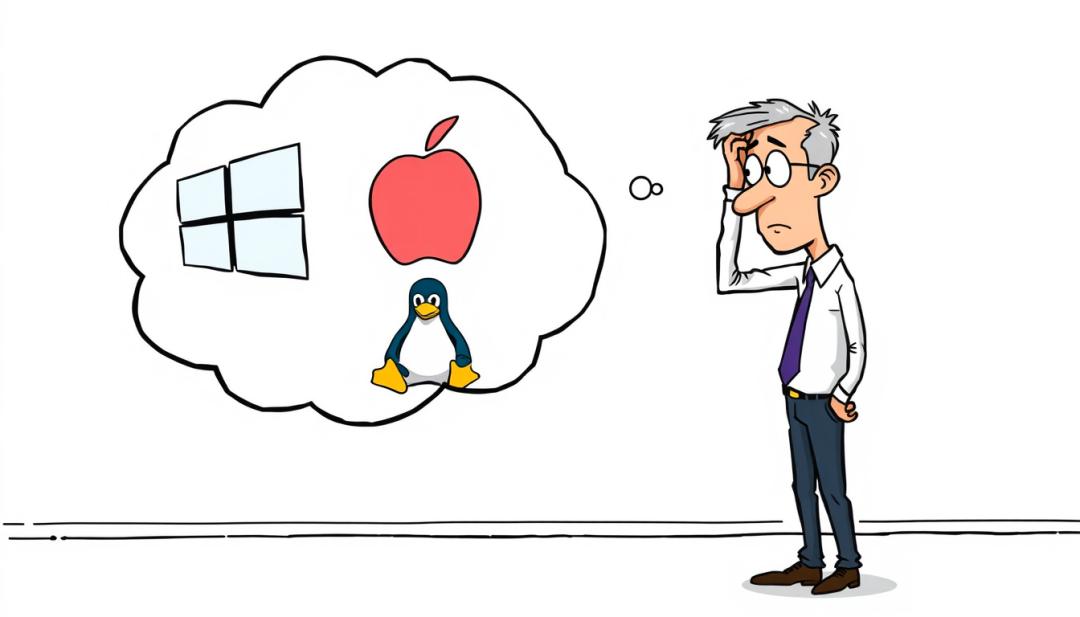De echte systeemvereiste is keuzevrijheid 🤔
In januari 2025 schreef ik over de strenge systeemvereisten voor Windows 11. Tot op de dag van vandaag blijkt dat deze vereisten schromelijk overdreven zijn. Dat blijkt uit het feit dat er inmiddels allerlei hacks zijn gevonden om Windows 11 tóch te installeren op computers die duidelijk niet aan de eisen van Microsoft voldoen.
Onlangs heb ik bijvoorbeeld Windows 11 geïnstalleerd op een oude Dell E-series laptop met behulp van FlyBy11: een tool waarmee je Windows 10 eenvoudig kunt upgraden naar Windows 11. En dat terwijl deze laptop eerder prehistorisch genoemd mag worden dan modern. Toch draait Windows 11 verrassend goed – en zelfs de updates blijven gewoon binnenkomen!
Dit artikel gaat dan ook niet zozeer over de systeemvereisten, maar over de mogelijkheden (en keuzes) die je als gebruiker wél of juist níét hebt. Ik schrijf dit vanuit mijn rol als systeem- en netwerkbeheerder, met als doel bij te dragen aan de discussie over de ondersteuning van Windows én aan de bredere vraagstukken die ontstaan bij het kiezen van een besturingssysteem.
Technische mogelijkheden & Fandom 🐧
Ik bespreek de technische mogelijkheden, maar wil tegelijkertijd afrekenen met de fanatieke OS-fanboys en -girls die vanuit een bijna religieus OS-complex blijven hameren op hun favoriete besturingssysteem. Ja, we weten inmiddels wel dat Linux fantastisch is. Maar dat betekent nog niet dat een alternatief automatisch voor iedereen geschikt is. Ook al is het gratis, biedt het een enorme hoeveelheid vrij te gebruiken software en word je standaard niet bespioneerd... het punt blijft: niet iedereen wíl of kán (zomaar) overstappen.
Persoonlijk vind ik het ‘willen’ zelfs belangrijker dan het ‘kunnen’. Ik zou het bijvoorbeeld niet prettig vinden om verplicht Windows te gebruiken. Dat ik ermee overweg kan, is logisch: ik ben systeem- en netwerkbeheerder. Het zou vreemd zijn als ik de Windows Verkenner niet kon vinden. Maar omgekeerd is het helemaal niet gek dat een Windows-gebruiker onder Linux geen idee heeft dat je een bestandsbeheerder zoals Thunar, Nautilus (Files), Dolphin, PCManFM, Caja of Krusader moet openen om door bestanden te bladeren.
Waar het mij om gaat, is dat er enerzijds keuzevrijheid moet zijn, en anderzijds een eerlijk verhaal over de mogelijkheden – los van fandom (of fanatisme).
Zelf gebruik ik nauwelijks nog Windows, maar af en toe speel ik graag een spelletje op een Windows-computer. In andere gevallen heb ik echt Microsoft Word of Excel nodig – bijvoorbeeld wanneer ik een oud of vreemd geconstrueerd Office-document krijg dat in LibreOffice weigert goed te openen. Denk aan rare opmaak, verspringende tabellen of macro’s die simpelweg niet werken. Zulke situaties illustreren het probleem van propriëtaire software en gesloten documentstandaarden. Hoewel dat steeds minder voorkomt, start ik in zulke gevallen gewoon mijn Windows 11-laptop of een virtuele machine (VM) op. Dan weet ik zeker dat het werkt. Het zou eigenlijk niet uit moeten maken hoe een besturingssysteem heet, zolang jij er prettig mee kunt werken en het aansluit bij jouw voorkeuren. Ook is het prima om meerdere systemen naast elkaar te gebruiken. Het zijn keuzes… en misschien schuilt daar wel het echte dilemma. Want: wat zijn je opties eigenlijk? En hoe krijg je die overzichtelijk op een rij?
Dat soort vragen hangen sterk af van wie je bent, wat je weet, wat je wilt, en wat het systeem – én de bijbehorende software – voor je moet kunnen doen. Gebruik je het thuis, of op het werk? Vooral dat laatste beperkt vaak je keuzevrijheid. Op de werkvloer is de keuze immers meestal al voor je gemaakt: je gebruikt wat wordt voorgeschreven, en dat is vaak nog Windows. Daarmee kom je vanzelf uit bij een fundamentele vraag: waarom kies je eigenlijk voor een bepaalde oplossing – of waarom is die keuze voor jóu gemaakt?
Upgradescenario Windows 10 naar 11 🪟
Laten we eens kijken naar een veelvoorkomend scenario: je wilt overstappen naar Windows 11, maar wordt geconfronteerd met de strengere systeemvereisten. Je bent bereid om te upgraden, maar de installatie start niet, of je krijgt de melding dat bepaalde onderdelen van je systeem niet voldoen aan de eisen. Vervelend, maar gelukkig zijn er manieren om dat te omzeilen. Heb je een computer die nét buiten de boot valt, of ben je het avontuurlijke type dat graag experimenteert? Dan zijn er een paar belangrijke aandachtspunten.
Systeemvereisten: wees realistisch 🧠
Soms is oud gewoon écht te oud. Heb je een 32-bit processor? Dan is het helaas ‘game over’. Voor Windows 10 is er nog ondersteuning, maar voor Windows 11 niet. Wil je per se overstappen, dan zul je moeten beschikken over een 64-bit systeem.
Wees voorbereid op het ergste ⚠️
Een upgrade kan mislukken. Soms start de computer daarna niet meer op. Wees daar op voorbereid. En belangrijk: de auteur van dit artikel aanvaardt geen enkele verantwoordelijkheid voor problemen die ontstaan na het opvolgen van deze instructies. Wat je met je systeem doet, is volledig jouw eigen verantwoordelijkheid. Controleer altijd wat een commando doet – en kopieer nooit zomaar iets!
Is het echt zo erg? Meestal niet. Vaak draait de setup de situatie terug naar Windows 10. Maar in sommige gevallen, bijvoorbeeld bij hardwareproblemen of corrupte bestanden, lukt dat niet.
Back-ups 💾
Zorg altijd voor een back-up van je belangrijkste bestanden. Een externe USB-schijf is geen overbodige luxe: zet hierop een kopie van je documenten, foto’s, instellingen en andere data die je niet kwijt wilt raken.
Inloggegevens, websites en e-mail 🗂️
Zorg dat je de inloggegevens van belangrijke websites veilig bewaart – bijvoorbeeld in een wachtwoordkluis. Desnoods op papier (maar berg dat dan goed op). Denk ook aan je e-mailinstellingen. Programma’s zoals MailPV van Nirsoft kunnen deze soms uitlezen (let op: sommige virusscanners beschouwen dit soort tools als ‘verdacht’, hoewel ze in de praktijk onschadelijk zijn).
Ook in webbrowsers bewaarde wachtwoorden kunnen meestal uitgelezen worden. Ook daarvoor heeft Nirsoft een oplossing in de vorm van WebBrowserPassView.
Licenties 🧾
Als je je computer volledig opnieuw moet installeren, is het handig om de licenties van bijvoorbeeld je antivirussoftware paraat te hebben. Veel mensen vertrouwen op Windows Defender, maar voor wie iets meer zekerheid wil, zijn oplossingen als ESET, F-Secure of Sophos aan te raden.
Kans op succes inschatten 🏆
Gebruik je Windows 10 en wil je de kans op een succesvolle upgrade inschatten? Probeer dan WhyNotWin11 – via GitHub:
🌍 WhyNotWin11: https://github.com/rcmaehl/WhyNotWin11
Schijfruimte 💿
Zorg dat je minstens 64 GB vrije ruimte hebt. Met Schijfopruiming of tools zoals BleachBit kun je ruimte vrijmaken. Extra tip: gebruik een SSD in plaats van een traditionele harde schijf. SSD’s zijn veel sneller – en tegenwoordig best betaalbaar.
Werkgeheugen (RAM) 🧠
Zorg voor minimaal 8 GB RAM. Heb je minder, dan kan het alsnog werken – maar met 4 GB wordt het traag en frustrerend. Met 6 GB is het krap, maar vaak nog net werkbaar.
Taalversie van Windows controleren 🌐
Om je programma’s en bestanden te behouden tijdens de upgrade, moet de ISO hetzelfde taalprofiel hebben als je huidige Windows-installatie.
Klik hier voor de stappen voor het opvragen van het taalprofiel met PowerShell
Open PowerShell als Administrator en voer dit commando uit:
Get-WinSystemLocaleJe ziet dan zoiets als:
LCID Name DisplayName
---- ---- ------------
1033 en-US English (United States)In dit geval is het Amerikaans-Engelstalige insallatiebestand nodig.
ISO downloaden 💽
Downloadlocatie Windows 11 ISO:
🌍 Win11[..]_x64.iso: https://www.microsoft.com/nl-nl/software-download/windows11
Scroll naar ‘Download Windows 11-schijfkopiebestand (ISO) voor x64-apparaten’ en klik op ‘Download nu’. Kies de juiste taal, klik op ‘Bevestigen’, en dan op ‘64-bits Downloaden’.
Sla het ISO-bestand op een USB-stick of externe schijf op en verwijder het daarna uit je Download-map. Overweeg zelfs om die map helemaal leeg te maken als er niets belangrijks in staat – dat kan flink wat ruimte opleveren.
De upgrade uitvoeren 🚀
Na het uitvoeren van WhyNotWin11 weet je hoe geschikt jouw computer is voor Windows 11. Durf je de upgrade nog steeds aan? Probeer dan FlyBy11 – ook via GitHub: 🌍 Flyby11: https://github.com/builtbybel/Flyby11
Let op: de link naar de nieuwste versie vind je meestal in de tweede alinea van de pagina onder het kopje "Releases".
Upgrade starten 🚀
Open FlyBy11, kies het eerder gedownloade ISO-bestand en laat het script het bestand aanpassen. FlyBy11 gebruikt een truc waarbij de setup lijkt op die van Windows Server, zodat de systeemvereisten worden omzeild. Maak je geen zorgen: uiteindelijk installeer je gewoon een normale Windows 11-versie.
Tijdens het proces zal de computer meerdere keren opnieuw opstarten. Heb geduld – en voor je het weet draait je systeem op Windows 11!
Samenvatting Upgrade naar Windows 11 🏁
Upgraden naar Windows 11 op niet-ondersteunde hardware is zeker mogelijk – mits je goed voorbereid bent. Het vergt wat technisch inzicht en een nuchtere aanpak, maar het resultaat is verrassend bruikbaar. Laat je niet gek maken door systeemvereisten of OS-fanatisme. Het belangrijkste is dat jij prettig kunt werken op een systeem dat bij jou past.
Updates en risico’s ⚠️
Niet iedereen zal het eens zijn met de adviezen in dit artikel – en dat is vaak terecht. Zeker wanneer je een computer gebruikt voor je werk of beroepsuitoefening, is het belangrijk om rekening te houden met mogelijke risico’s. Denk aan scenario’s waarbij de computer na een update ineens niet meer opstart. Dat gebeurt soms helaas ook bij systemen die volledig aan de officiële eisen voldoen, maar bij systemen die daarbuiten vallen, is het risico logischerwijze groter. Je begeeft je op technisch minder stabiel terrein, waarin foutmeldingen of mislukte updates vaker voorkomen.
Een ander belangrijk aandachtspunt is dat er verschillende typen updates bestaan. De naam ‘Windows 11’ zegt namelijk niet alles: het gaat tegenwoordig vooral om de build. Die build bepaalt in feite welke versie van Windows 11 je gebruikt. Op het moment van schrijven is Windows 11 24H2 de meest recente build.
En daar wringt het: een upgrade naar een nieuwe build (bijvoorbeeld van 23H2 naar 24H2) zal niet altijd vanzelf plaatsvinden. Microsoft voert bij zo’n build-upgrade namelijk opnieuw een systeemcheck uit, en op dat moment kan het gebeuren dat je systeem wordt afgekeurd omdat het niet aan de officiële vereisten voldoet.
Met andere woorden: je komt opnieuw in een situatie terecht waarin je een truc moet toepassen om de upgrade uit te voeren – net als bij de initiële overstap van Windows 10 naar Windows 11. Dit keer is het alleen een interne upgrade binnen Windows 11 zelf. Wie Windows 11 op een officieel niet-ondersteund systeem wil blijven gebruiken, zal dus telkens alert moeten blijven op build-wijzigingen en zich goed moeten voorbereiden op toekomstige upgrades.
Legacy systemen 🧓
Tot slot kan het zijn dat je tóch Windows 10 wilt of moet blijven gebruiken – bijvoorbeeld omdat je hardware simpelweg geen upgrade aankan, of omdat je afhankelijk bent van specifieke software of stuurprogramma’s die niet goed werken onder Windows 11.
Wat zijn in dat geval je opties?
ESU-programma van Microsoft 📝
Microsoft biedt zowel zakelijke gebruikers als consumenten het zogeheten Extended Security Updates (ESU)-programma aan. Dit programma voorziet in kritieke beveiligingsupdates voor Windows 10, ook na het officiële einde van de ondersteuning op 14 oktober 2025. Het ESU-programma is primair bedoeld voor organisaties die extra tijd nodig hebben om over te stappen naar een nieuwer besturingssysteem. Naar verwachting wordt het programma ook voor consumenten beschikbaar naarmate het einde van de ondersteuning nadert.
Er zit echter een prijskaartje aan. De kosten verschillen per editie en contractvorm, voor consumenten begint het bij $30 (USD) per computer per jaar – met een oplopend tarief per opvolgend jaar.
0patch 🛠️
Een alternatief voor het ESU-programma is 0patch (https://0patch.com/). Dit is een dienst die kleine, gerichte beveiligingspatches levert voor verouderde software en besturingssystemen. Denk aan kwetsbaarheden in Windows of in veelgebruikte programma’s die door de oorspronkelijke ontwikkelaar niet meer worden gepatcht.
0patch werkt met een agent die op je systeem draait en dynamisch beveiligingspatches toepast, zonder dat er volledige systeemupdates nodig zijn. Ook dit is een betaalde dienst (met een gratis basisvariant voor geselecteerde patches). Voor kritieke ondersteuning van Windows 10 na 2025 is een Pro- of Enterprise-licentie nodig.
Beperkingen 🦽
Belangrijk om te beseffen: zowel ESU als 0patch dekken slechts een deel van de beveiligingsrisico’s. Je ontvangt bijvoorbeeld geen nieuwe functionaliteit, prestatieverbeteringen of compatibiliteitsupdates. Daarnaast stoppen softwareleveranciers – zoals antivirusbedrijven of browserontwikkelaars – vaak met de ondersteuning van verouderde Windows-versies. Hierdoor nemen de risico’s op kwetsbaarheden alsnog toe, ook al ontvang je tijdelijk nog beveiligingspatches.
Ook banken hebben vaak moeite met klanten die een verouderd besturingssysteem gebruiken. In sommige gevallen kun je dit omzeilen door een alternatieve browser te installeren, zoals Firefox, Chromium of Chrome. Houd er echter rekening mee dat de ondersteuning voor oude besturingssystemen uiteindelijk stopt, waardoor je geen nieuwe browserversies meer kunt installeren.
Er is nog een andere invalshoek. Mocht je systeem over voldoende capaciteit beschikken, dan kun je overwegen om een lichte Linux-distributie als virtuele machine (VM) te draaien naast Windows 10. Op die manier kun je toch gebruikmaken van moderne en goed ondersteunde webbrowsers onder Linux, terwijl je jouw bestaande Windows-omgeving behoudt voor specifieke toepassingen.
Het is daarom verstandig om het gebruik van Windows 10 na 2025 vooral als een tijdelijke oplossing te beschouwen. Overweeg waar mogelijk alternatieven: een upgrade naar Windows 11 (eventueel via een omweg), een lichtere Linux-distributie, vervanging van je hardware, of zelfs een overstap naar een Mac.
Conclusie 💡
Zoals eerder benoemd draait het uiteindelijk om jouw persoonlijke voorkeuren én de vrijheid om te kiezen wat bij je past. Kortzichtige adviezen als "stap gewoon over naar Linux!" hoeven natuurlijk niet klakkeloos gevolgd te worden. Dit artikel probeert een antwoord te geven op de vraag of een upgrade naar Windows 11 nog mogelijk is, en benoemt daarnaast alternatieve routes – zoals overstappen op Linux, of kiezen voor een nieuwe PC of Mac.
Een optie die nog niet uitgebreid besproken is, betreft het gericht upgraden van hardware. Soms is het voldoende om bijvoorbeeld alleen de processor te vervangen, zeker wanneer dat het enige knelpunt blijkt. Met een tool als WhyNotWin11 kun je snel nagaan welke onderdelen wel en niet ondersteund worden. Vervolgens kun je met FlyBy11 alsnog upgraden, of besluiten om je systeem hardwarematig compatibel te maken – al is dat in de praktijk niet altijd eenvoudig.
De kern blijft: kies een systeem dat aansluit op jouw manier van werken en wat je van een computer verwacht. Laat je niet wijsmaken dat upgraden per definitie onmogelijk is, of dat alleen Linux een zinnige uitweg biedt. Maak je eigen afwegingen – bewust, realistisch en passend bij jouw situatie.
Hoe zit het met mijn eigen keuze? 🖥️
De auteur van dit artikel is een multi-OS gebruiker met een voorliefde voor *nix-achtige systemen. In mijn dagelijkse werk én privé gebruik ik Debian Linux met Xfce op mijn laptops. Daarnaast heb ik een laptop met Arch Linux, eentje met FreeBSD, en maak ik (bijna) dagelijks gebruik van een mini-PC met OpenBSD. Alhoewel minder gebruikt heb ik ook een voorliefde voor KolibriOS, NetBSD en OmniOS — een afgeleide van Solaris. Ook FreeDOS/DOSBox zijn twee favorieten, zeker wanneer ik terugdenk aan mijn begintijd als IT’er in het MS-DOS-tijdperk. 🤓 Maar goed, nu raken we een beetje off topic en komen we op het gebied van emulators. Daar is PCem zonder twijfel mijn absolute favoriet, naast de fork 86Box 🖥️
Door DOSBOX en PCem/86Box hebben we een mooi bruggetje naar gaming (of eigenlijk: Retro Gaming). Zoals ik in het artikel al aangaf, speel ik af en toe ook gewoon een spelletje op een Windows-computer. Mijn favoriet? Unreal Tournament GOTY Edition — ook wel bekend als de ’99-editie of Gold Edition. Klassiekers blijven het beste. 🎮
Nog een tip! 💡
Updates
Naast het installeren van Windows-updates is het belangrijk om ook je softwarepakketten up-to-date te houden. Denk bijvoorbeeld aan webbrowsers zoals Firefox en Google Chrome; ook daarin worden regelmatig kwetsbaarheden gevonden! Daarom is het essentieel om je systemen actueel te houden en goede malwarebeveiliging te gebruiken.
In dit artikel werd al PowerShell genoemd. Hiermee kun je snel applicaties updaten via het commando WinGet. Hoe? Start PowerShell als Administrator en voer het volgende commando uit:
WinGet Update --All --Include-UnknownNa het indrukken van ENTER start WinGet met het updaten van je software. Volg de aanwijzingen op het scherm om je programma’s bij te werken naar de nieuwste versies.
Hulp of advies nodig?
Heb je hulp nodig bij de upgrade naar Windows 11? Wil je dat iemand jouw computer grondig nakijkt en goede malwarebeveiliging installeert? Of ben je toe aan een nieuwe computer zonder gedoe? Neem dan contact op met Oké-PC IT of kom langs in de winkel in Burgum — een vertrouwd adres voor computers, onderhoud en advies. 🫶